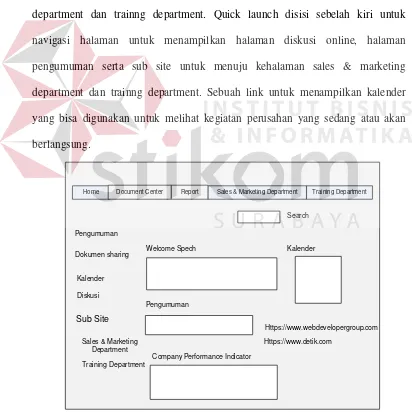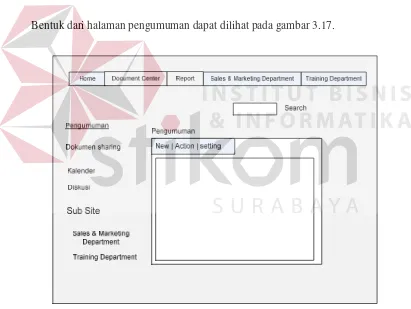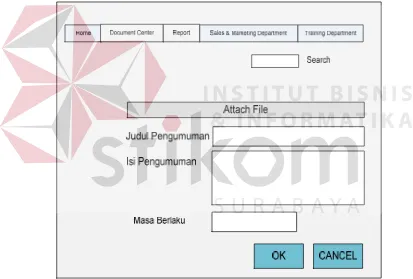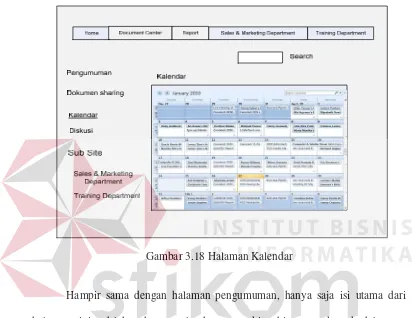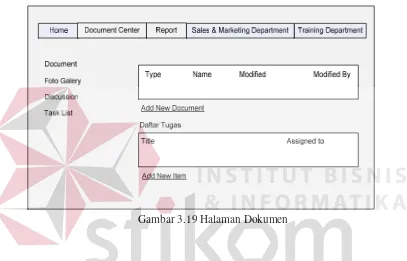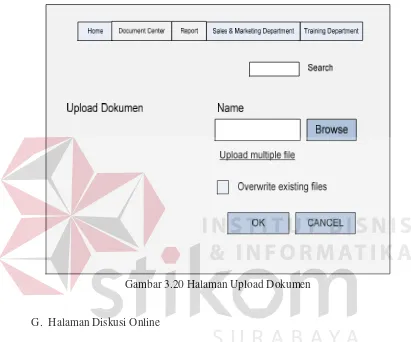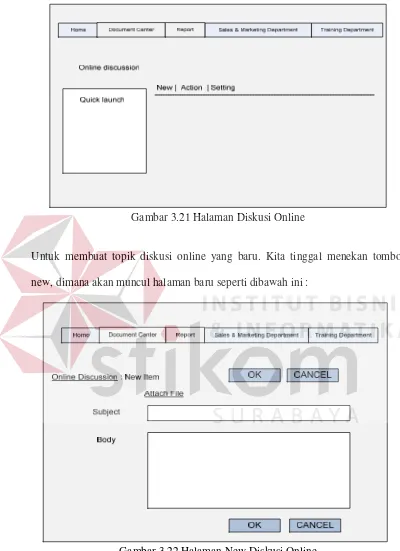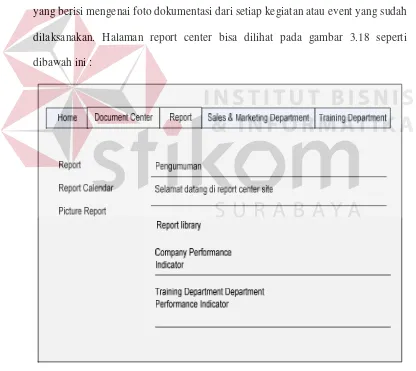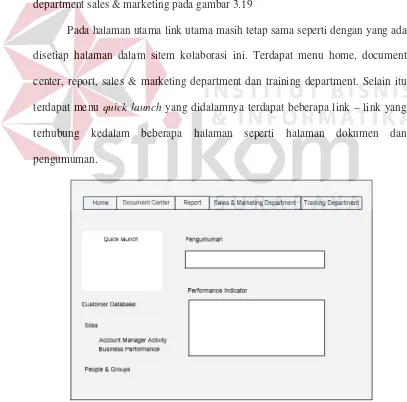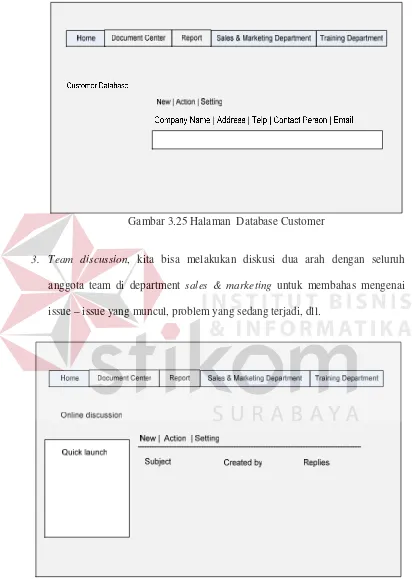( STUDI KASUS DI WEB DEVELOPER GROUP )
Nama : Tommy Wahyu Ferdianto NIM : 03.41010.0093
Program : S1 (Strata Satu) Jurusan : Sistem Informasi
SEKOLAH TINGGI
MANAJEMEN INFORMATIKA & TEKNIK KOMPUTER SURABAYA
vi
Web Developer Group adalah salah satu organisasi / perusahaan yang bergerak sebagai system integrator dan training provider di Surabaya. Dalam menjalankan proses bisnisnya seringkali terdapat kendala yang harus dihadapi, seperti proses dokumentasi yang kurang tersusun dengan rapi sehingga membutuhkan banyak waktu hanya untuk mencari sebuah dokumen. Tidak berhenti hanya sampai disitu saja, susahnya melakukan koordinasi dan komunikasi antar anggota ketika harus mengerjakan sebuah proyek karena kendala ruang dan waktu, hingga update informasi yang sering terlambat karena tidak adanya sistem yang baik menjadi salah satu kendala yang sering dihadapi.
Penerapan sistem kolaborasi dengan menggunakan Windows SharePoint Service(WSS) bertujuan untuk membantu komunikasi secara vertikal dan horisontal di setiap lini perusahaan. Sistem ini juga dapat membantu mempermudah proses interaksi antar karyawan.
Berdasarkan hasil uji coba yang telah dilakukan dapat disimpulkan bahwa aplikasi yang dibuat mampu membantu proses komunikasi antara pimpinan, manager dan staf Web Developer Group. Selain mudah digunakan, sistem ini juga dapat diakses dari mana saja, karena merupakan sistem kolaborasi berbasis web, sehingga sistem ini dapat dijadikan pilihan sebagai pelengkap proses kolaborasi dari perangkat yang sudah ada.
ix DAFTAR ISI
Halaman
ABSTRAKSI ... vi
KATA PENGANTAR ... vii
DAFTAR ISI ... ix
DAFTAR TABEL ... xi
DAFTAR GAMBAR ... xii
DAFTAR LAMPIRAN ... xv
BAB I PENDAHULUAN ... 1
1.1 Latar Belakang Masalah ... 1
1.2 Perumusan Masalah ... 2
1.3 Pembatasan Masalah ... 2
1.4 Tujuan ... 3
1.5 Sistematika Penulisan ... 4
BAB II LANDASAN TEORI ... 5
2.1 Pengertian Kolaborasi ... 5
2.2 Windows SharePoint Service ... 5
2.3 Internet Information Services ... 9
2.4 Extensible Markup Language ... 10
BAB III ANALISIS DAN PERANCANGAN SISTEM ... 12
3.1 Analisis Permasalahan ... 12
3.1.1 Identifikasi Pengguna ... 13
3.1.2 Kebutuhan Fungsional ... 20
x
3.2 Perancangan Sistem ... 22
3.2.1 Desain Conceptual Web Site ... 22
3.2.2 Desain Input Output ... 25
BAB IV IMPLEMENTASI DAN EVALUASI ... 46
4.1 Kebutuhan Sistem ... 46
4.2 Arsitektur Jaringan ... 49
4.3 Implementasi Sistem ... 50
4.3.1 Instalasi SharePoint Server 2007 ... 50
4.3.2 Konfigurasi Windows SharePoint Server 2007 ... 55
4.3.3 Hasil Implementasi Sistem Kolaborasi Web Developer Group ... 59
4.4 Evaluasi dan Uji Coba ... 80
4.4.1 Uji Coba Fitur Dasar Sistem ... 81
4.4.2 Analisa Hasil Uji Coba ... 83
BAB V PENUTUP ... 84
5.1 Kesimpulan ... 84
5.2 Saran ... 84
DAFTAR PUSTAKA ... 85
1 1.1 Latar Belakang Masalah
Web Developer Group adalah salah satu organisasi / perusahaan yang
bergerak sebagai system integrator dan training provider di Surabaya. Dalam
menjalankan proses bisnisnya, banyak sekali kendala yang harus dihadapi seperti
proses dokumentasi yang kurang tersusun dengan rapi sehingga membutuhkan
banyak waktu hanya untuk mencari sebuah dokumen, proses berbagi dokumen
yang kurang efektif, biaya distribusi informasi dengan pengiriman email yang
sangat besar dan seringkali dilakukan dengan print out dokumen tersebut terlebih
dahulu, susahnya melakukan koordinasi dan komunikasi antar anggota ketika
harus mengerjakan sebuah proyek karena kendala ruang dan waktu serta update
informasi yang sering terlambat karena tidak adanya sistem yang baik menjadi
salah satu kendala yang sering dihadapi.
Melihat permasalahan yang dihadapi oleh Web Developer Group tersebut
diatas, maka dibutuhkan sebuah aturan dan kolaborasi sistem yang bisa membuat
permasalahan tersebut tidak lagi menjadi batasan atau hambatan bagi perusahaan
untuk lebih maju dan berkembang. Tentunya teknologi yang dibutuhkan adalah
yang efektif dan tepat guna.
Salah satu teknologi yang memungkinkan untuk melakukan proses
kolaborasi antar anggota dari sebuah organisasi yang efektif adalah menggunakan
Windows Sharepoint Services. Windows Sharepoint Services adalah salah satu
membantu meningkatkan efektifitas perusahaan dengan menyediakan content
management yang sangat luas, mempercepat pertukaran proses bisnis serta
memberikan fasilitas pertukaran informasi tanpa ada batasan. Fasilitas yang
dimiliki oleh Windows SharePoint Service antara lain : manajemen dokumen,
pengaturan jadwal, personal folder dan Blog. Dengan Windows Sharepoint
Service user dapat bertukar ide, informasi, ilmu pengetahuan, berkomunikasi, dan
berbagi dokumen dengan mudah (Ted Pattison dan Daniel Larson, 2007).
1.2 Perumusan Masalah
Berangkat dari latar belakang masalah maka dirumuskanlah permasalahan
tugas akhir ini yaitu, bagaimana menerapkan sebuah sistem kolaborasi yang tepat
guna untuk mendukung proses bisnis di Web Developer Group menggunakan
Windows Sharepoint Services pada divisi marketing.
1.3 Pembatasan Masalah
Dalam pembuatan tugas akhir ini ruang lingkup permasalahan hanya
akan dibatasi pada:
1. Ruang lingkup sistem kolaborasi hanya dibatasi pada proses bisnis antara
anggota perusahaan dari divisi marketing secara umum.
2. Pembahasan pada penelitian ini tidak mencakup dalam segi keamanan data
dan jaringan yang digunakan.
3. Dokumen yang dapat dibagi dengan pengguna lain hanya mencakup MS
Office Suite dan PDF.
1.4 Tujuan
Dengan mengacu pada perumusan masalah maka tujuan yang hendak
dicapai dalam penulisan tugas akhir ini adalah menerapkan sistem kolaborasi
yang tepat guna untuk mendukung proses bisnis di Web Developer Group
menggunakan Windows Sharepoint Services pada divisi marketing.
1.5 Sistematika Penulisan
Penulisan tugas akhir yang berjudul “Rancang Bangun Sistem Kolaborasi
Divisi Marketing Dengan Menggunakan windows Sharepoint Service ( Studi
kasus di Web Developer Group )” sebagai berikut:
BAB I PENDAHULUAN
Bab ini merupakan gambaran umum penulisan yang berisi latar belakang
masalah, perumusan masalah, pembatasan masalah, tujuan, dan keterangan
mengenai sistematika penulisan.
BAB II LANDASAN TEORI
Bab ini akan menjelaskan teori yang mendukung pokok pembahasan tugas
akhir yang meliputi kolaborasi, Windows SharePoint Service, definisi dan
konsep Internet Information Service serta WebML.
BAB III ANALISIS DAN PERANCANGAN SISTEM
Bab ini menjelaskan mengenai perancangan pengambilan data, diagram alir
data, struktur database, dan desain input output.
BAB IV IMPLEMENTASI DAN EVALUASI
Bab ini menjelaskan tentang implementasi program, berisi langkah-langkah
implementasi perancangan program dan hasil implementasi program, serta
BAB V PENUTUP
Bab ini berisi kesimpulan yang menjawab pertanyaan dalam perumusan
masalah dan beberapa saran yang bermanfaat dalam pengembangan
5
2.1 Pengertian Kolaborasi
Kolaborasi bisa didefinisikan sebagai sebuah proses mencapai sebuah
tujuan yang tidak akan mungkin bisa dilakukan secara individual. Termasuk
didalamnya adalah :
1. Bersama – sama membangun dan mengembangkan serta menyatukan
pendapat untuk mencapai tujuan bersama.
2. Membagi tanggung jawab bersama – sama untuk mencapai tujuan.
3. Bekerjasama untuk mencapai tujuan, menggunakan semua semua sumber
termasuk keahlian dan pengalaman dari masing – masing kolaborator.
Kolaborasi menitik beratkan kepada sharing risk dan pertanggungjawaban
kedepan untuk menghindari penyalahgunaan dari yang berwenang. Hal ini akan
meningkatkan kemungkinan bahwa tujuan atau goal dapat dicapai. Dan
bagaimanapun juga halangan terbesar yang dapat mengganggu proses
bekerjasama atau kolaborasi terdapat didalam 3 hal yaitu time , trust and turf.
2.2 Windows SharePoint Service
Saat ini informasi merupakan kebutuhan yang sangat penting dalam
menyelesaikan masalah sehari–hari, mengingat semua kegiatan manusia setiap
hari menuntut untuk dilakukan penyelesaian dengan cepat. Namun demikian, saat
ini kemajuan teknologi telah banyak membantu menyelesaikan permasalahan
manusia di mana informasi mengambil peran yang sangat penting sebagai bahan
informasi yang tepat dan cepat akan sangat membantu para pembuat keputusan
untuk membuat keputusan dengan tepat dan cepat pula sehingga permasalahan
segera dapat diselesaikan.
Gambar 2.1. Diagram Fungsi Windows SharePoint Server 2007.
Office SharePoint Server 2007 adalah berasal dari Windows SharePoint Service
yang bisa kita gunakan untuk membangun berbagai macam solusi, seperti :
1. Collaboration Solution, dimana para pekerja informasi bisa bekerjasama
menggunakan teknologi yang up to date untuk bekerjasama dengan team
dengan tidak memperdulikan lokasi masing – masing.
2. Portal Solution Content, menyediakan akses terhadap informasi yang
relevan ketika pekerja membutuhkannya.
3. Content Management Solution, mempersingkat waktu yang dibutuhkan
untuk menghasilkan informasi dan melindungi informasi tersebut.
4. Search Solution, memperbolehkan pekerja informasi untuk mencari data
5. Form Solution, mendapatkan informasi dengan mempersingkat waktu dan
dengan cara yang effisien
6. Business intelligence Solution, member kuasa para pengambil keputusan
untuk menilai / menaksir informasi dari bisnis sehingga menghasilkan
keputusan yang benar.
Windows Share Point Services ternyata bagus juga digunakan untuk
kepentingan kantor terutama untuk Intranet. Instalasinya tidak susah karena dia
memang sudah ada di Windows Server 2008. ASP.Net nya tinggal instal begitu
juga dengan keperluan lain semua sudah tersedia di Windows Server 2008 .
Aplikasi berbasis web ini cukup menarik dan bisa digunakan untuk berbagai
keperluan, seperti sharing dokumen, membuat pengumuman, agenda atau
kegiatan, dan lain-lain. Fasilitas lainya yang cukup baik adalah tersedianya forun
diskusi dan survery. Untuk forum diskusi tinggal mempublikasikan apa yang akan
didiskusikan dalam forum tersebut, kemudian yang lain tinggal menjawabnya,
sama seperti forum. Apabila menginginkan dibuat fasilits survey, administrator
tinggal setting, cara setingnya sendiri tidak terlalu sulit. Apabila server yang
digunakan sudah menjadi DC, maka Account yang sudah dibuat sudah
terintegrasi, jadi sangat mudah. Sebagai contoh di kantor saya ada beberapa
server, 3 diantaranya menggunakan Windows Server 2008 . Dari ketiga server
tersebut satu server dibuat DC dan 2 saya buat Additional. WSS Server saya instal
di additional server, dan ternyata cukup baik dan tidak ada masalah.
Apabila mau membuat Sub Web juga sangat mudah, karena ketika masuk
ke fasilitas Setting semua sudah tersedia dan tinggal memilih apa yang akan
juga sudah terinstalasi jadi tidak perlu report-report, kalau keperluannya hanya
untuk menjalankan Windows SharePoint Services.
Jika memerlukan bantuan, maka tinggal klik menu Help, semua keperluan
sudah tersedia. Perlu diketahui untuk setup Windows Share Point Services
sebaiknya sebelumnya sudah menginstal komponen IIS lengkap, termasuk .Net
Framework 2.0 atau 3.0. Jika ke depan akan menginstal Office SharePoint Server
2007, maka .Net Framework 3.0 merupakan persyaratan utama, karena jika tidak
Office Share Point Server 2007 tidak bisa dipasang. Namun untuk Windows
Server Point Services 2.0 ini persyaratan sistemnya tidak terlalu berat dengan
Server P4 RAM 512 MB dan menyediakan hard disk minimal 10 Gigabyte.
Semua sistem yang dibangun menggunakan WSS merupakan sistem
yang berdasar pada sistem farm server. Farm server adalah sebuah atau beberapa
komputer server yang bekerja bersama untuk memberikan fungsi–fungsi yang
terdapat pada WSS kepada komputer client. Pengembangan sistem WSS yang
sederhana terdiri dari sebuah server tunggal yang berlaku sebagai web server dan
sql database server secara bersamaan. Gambar arsitektur WSS yang kompleks
seperti contoh pada gambar 1 (Ted Pattison, 2007).
Setiap Server dari Kumpulan Server WSS memiliki sebuah masing–
masing database SQL Server yang merupakan sebuah database konfigurasi.
Database ini mencatat informasi penting mengenai server–server WSS. Sebagai
contoh, database konfigurasi mencatat konfigurasi front-end dari beberapa Web
Server yang berasosiasi dengan WSS sekaligus menyimpan data pengguna
(berupa login atau data credential lainnya) yang telah memiliki ijin administratif
untuk mengakses WSS di tingkatan tertentu pada WSS.
Windows Sharepoint Service dibangun dimulai dari Internet Information
System 6.0 ( IIS 6.0 ). WSS memerlukan IIS website untuk mengatasi HTTP
request yang diterima. Fungsi dari IIS websites adalah sebagai jalan masuk
kepada infrastruktur IIS web server. Windows Sharepoint Service dibangun
dengan menggunakan bahasa pemrograman ASP.Net 2.0 dan database SQL
Server 2008 dimana telah menggunakan model orientasi objek pada model
pengembangannya. Sehingga kita dapat membangun aplikasi lain untuk
ditambahkan pada Windows Sharepoint Service dengan menggunakan kelas –
kelas yang sudah ada pada WSS. Dimana database yang dibuat adalah merupakan
proses generate otomatis, sehinga kita tidak perlu lagi membuat database baru.
2.3 IIS ( Internet Information Services )
IIS ( Internet Information Service ) ini merupakan sebuah HTTP
WebServer yang terdapat dalam windows. Terdapat beberapa jenis IIS, yakni IIS
5 (win XP), IIS6 (win server 2008) serta IIS 7 (windows Vista / 7 dan win server
2008). Pada Windows XP, IIS merupakan komponen windows yang secara
default belum terinstall, sehingga agar dapat menggunakannnya kita perlu
Layanan ini berfungsi sebagai pendukung protokol TCP / IP yang
berjalan dalam lapisan aplikasi ( application layer ). IIS juga menjadi fondasi
plaform internet dan intranet dari Microsoft, yang mencakup Microsoft site server,
Microsoft commercial Internet system dan product back office Microsoft yang
lain.
Internet Information Service telah berevolusi semenjak diperkenalkan
pertama kali pada windows N.T 3.5 hingga IIS versi 6.0 yang terdapat dalam
Windows Server 2008. Versi 5.0 diintegrasikan kedalam windows 2000,
sedangkan untuk IIS versi 5.1 telah diintergrasikan kedalam Windows Xp
profesional. Sedangkan untuk platform sistem operasi terbaru dari Microsoft yaitu
Windows Vista sudah menggunakan IIS versi 7.
2.4 XML ( Extensible Markup Language )
XML mulai dikembangkan oleh XML Working Group pada tahun 1996
dan memiliki penjelasan sebagai berikut XML merupakan bagian dari SGML
(Standart Generalized Markup Language), dikembangkan untuk mendistribusikan
data agar dapat diakses oleh pengguna lain meskipun menggunakan bahasa
pemrograman yang lain dan memiliki platform sistem operasi yang berbeda. XML
memungkinkan sumber daya yang berharga di mana sumber daya ini adalah
semua sumber daya tipe aplikasi atau penyimpanan data yang digunakan oleh
antar organisasi.
XML adalah format dokumen berbasis teks yang digunakan untuk
mengirimkan data dengan mudah dari satu bahasa pemrograman ke pemrograman
yang lain. Dokumen XML harus memiliki struktur dan mengikuti aturan sintaks
berbeda dengan tag HTML yang sudah didefinisikan sebelumnya (predefined),
12 3.1. Analisis Permasalahan
Web Developer Group adalah salah satu sistem integrator yang ada di Surabaya. Sementara saat ini Web Developer Group belum memiliki kantor yang tetap untuk mereka menjalankan proses bisnis. Kebanyakan karyawan yang ada di Web Developer Group adalah freelance employee, terutama untuk para developer softwarenya sedangkan team marketing juga lebih banyak menghabiskan waktunya dilapangan, sehingga terdapat kendala – kendala sebagai berikut :
1. Karena kesibukan dari masing – masing anggota team, proses komunikasi yang terjadi antara masing – masing anggota team di divisi marketing sering terhambat.
2. Manager Marketing harus membuat jadwal jauh sebelumnya hanya untuk update produk baru misalnya.
3. Penggunaan pulsa telepon yang mahal ketika harus berdiskusi mengenai suatu project dimana posisi masing – masing tidak berdekatan.
4. Kolaborasi meeting yang membutuhkan inputan yang lebih banyak dari anggota team terhambat karena susahnya untuk menentukan waktu yang tepat. 5. Tidak adanya dokumentasi yang terstruktur untuk segala permasalahan,
Dari permasalahan yang terlihat pada bagian identifikasi masalah diatas, maka kami dapat membuat analisa permasalahan dengan cara observasi pada divisi marketing di Web Developer Group. Untuk mendukung dan melengkapi permasalahan yang terjadi maka diperlukan sebuah sistem kolaborasi yang bisa diakses oleh semua anggota divisi marketing tanpa dibatasi ruang dan waktu. 3.1.1 Identifikasi Pengguna
Terdapat 3 (tiga) klasifikasi pengguna, dimana hanya ke 3 (tiga) pengguna tersebut yang dapat menjalankan aplikasi ini, yaitu : Pimpinan Perusahaan, Kepala Divisi Marketing / Marketing Manager serta para Account Manager. Masing – masing group mempunyai aktivitas serta hak akses yang berbeda sesuai dengan groupnya. Dimana ada peran administrator yang akan mengatur dan memonitor jalannya aplikasi. Untuk melihat peran dari masing – masing group bisa dilihat pada diagram use case dibawah.
Gambar 3.1 Hak akses Sales & Marketing Manager Sales Marketing Manager memiliki hak sebagai berikut :
Account Manager
Menginput data customer Melihat informasi
target dan data pribadi
Melihat jadwal meeting
Melakukan updates pipeline project Melakukan diskusi
dengan Ka Div Marketing Melakukan diskusi
online bersama team member
Membagi informasi seperti BOM ( Bill of
material ) Melihat informasi produk «uses» «uses» «uses» «uses» «uses» «uses» «uses» «uses» 2. Membuat jadwal meeting dengan para account manager 3. Melihat daftar pipeline project yang sedang berjalan
4. Memantau aktivitas masing – masing account manager dari report yang dikirimkan.
5. Membuat pengumuman terkait adanya update produk, training dll. 6. Melihat pengumuman dari pimpinan perusahaan
7. Melakukan diskusi online dengan account manager dan pimpinan perusahaan. 8. Melakukan upload, download dan edit dokumen
Gambar 3.2 Hak akses Account Manager
Hak akses yang dimiliki oleh account manager adalah sebagai berikut : 1. Melakukan diskusi online bersama team member
5. Melakukan updates terhadap pipeline proyek yang ada.
6. Membagi informasi mengenai proyek yang sedang berjalan seperti perubahan BOM ( Bill Of Material ).
7. Melihat informasi produk
8. Melihat masing – masing target dan data diri.
Gambar 3.3 Hak akses Pimpinan Perusahaan
Hak akses yang dimiliki oleh pimpinan perusahaan adalah sebagai berikut : 1. Melakukan diskusi online bersama account manager
2. Melakukan diskusi online dengan kepala divisi marketing. 3. Melihat laporan pipeline proyek.
5. Melakukan updates informasi apabila ada.
6. Melihat performance dari masing2 account manager 7. Melihat jadwal aktivitas anggota.
8. Membuat jadwal meeting.
Gambar 3.4 Hak akses Administrator
Hak akses yang dimiliki oleh administrator adalah sebagai berikut : 1. Memanajemen dokumen.
2. Memanajemen pengaturan jadwal meeting 3. Memanajemen pembuatan pengumuman 4. Memanajemen upload & download dokumen
5. Membuat dan mengatur hak akses dari masing – masing user. 6. Memanajemen website content
7. Memanajemen data karyawan
User
Pimpinan Perusahaan
Sales & Marketing Manager
Account Manager
Training Department Manager Administrator
9. Memanajemen diskusi online antara account manager, kepala divisi marketing dan pimpinan perusahaan.
Hak akses yang dimiliki oleh masing - masing group menentukan content / isi yang bisa diakses oleh masing – masing group tersebut. Sebagai contoh, untuk diposisi sebagai account manager dia tidak akan bisa melihat performance dari semua anggota team melainkan hanya bisa melihat apa yang menjadi performance dia sendiri. Diantara beberapa hak akses yang dimiliki oleh masing – masing group terdapat beberapa content yang memang bisa sama - sama diakses tanpa melihat group masing – masing, seperti informasi / pengumuman dari perusahaan, kalender / jadwal acara perusahaan selama bulan berjalan serta diskusi online yang dapat digunakan oleh seluruh karyawan perusahaan untuk memberikan update baik infomasi dari internal ataupun eksternal. Pencapaian dari target yang telah diberikan oleh perusahaan. Sehingga akan mempermudah semua anggota / karyawan perusahaan untuk mendapatkan informasi mengenai keadaan perusahaan.
Di divisi marketing di Web Developer Group, semuanya member membutuhkan informasi yang selalu up to date demi ketepatan jadwal yang sudah dibuat bersama. memudahkan mengatur jadwal, syncronisasi proyek yang sedang dikerjakan serta untuk mendapatkan informasi produk yang cepat sekali perubahannya. Sedangkan hak akses yang diberikan sesuai dengan kepentingan masing–masing grup.
Arsitektur aplikasi Sistem Kolaborasi pada divisi marketing ini dapat dilihat pada Gambar 3.6 hingga 3.8. Pada gambar 3.6 jelas terlihat hirarki organisasi yang terdapat di Web Developer Group. Pimpinan perusahaan memiliki 4 (empat) orang manager. Dan masing – masing manager memiliki anggota sendiri – sendiri. Secara garis besar pada masing – masing tingkatan organisasi, memiliki persamaan. Dimana aktifitas yang dilakukan mencakup diskusi online, sharing document, pengumuman dan reporting. Meskipun didalam aplikasi memiliki bentuk yang berbeda – beda.
Account Manager
Sales & Marketing Department
Sales & Marketing Manager
Account Manager
Diskusi online
Pengumuman
Account Manager
Dokumen sharing
Target dan Pencapaian
Dokumen sharing
Gambar 3.7 Arsitektur Sistem Kolaborasi di Departemen Sales & Marketing
juga memudahkan dalam pengerjaan proyek yang harus dikerjakan secara bersama – sama.
Gambar 3.8 Arsitektur Sistem kolaborasi Training Departemen
3.1.2 Kebutuhan Fungsional
Kebutuhan fungsional yang didapatkan melalui sistem kolaborasi yang akan diimplementasikan untuk divisi marketing khususnya menggunakan Windows Sharepoint Server adalah :
1. Sistem dapat menampilkan informasi atau pengumuman seputar kegiatan dan informasi umum perusahaan. Dapat disertakan juga apabila ada file / dokumen yang ingin disertakan didalam pengumuman tersebut.
3. Sistem dapat digunakan untuk melakukan diskusi online antara seluruh anggota atau karyawan perusahaan. Dapat juga menyertakan dokumen, file gambar apabila ingin disertakan.
4. Sistem dapat digunakan sebagai tempat untuk menempatkan dokumen yang secara fungsi bisa digunakan secara bersama – sama. Dimana dokumen yang telah tersimpan dapat dilakukan proses editing oleh semua anggota team yang bersangkutan.
5. Sistem dapat menampilkan besar target dan pencapain dari masing – masing account manager
6. Sistem dapat menampilkan informasi data karyawan
7. Sistem dapat menampilkan data aktivitas dari para karyawan terutama account manager yang digunakan sales & marketing manager untuk memantau progress dari masing – masing account manager.
8. Sistem dapat digunakan untuk memberikan komentar terhadap topik diskusi yang sudah diupload sebelumnya.
9. Sistem dapat digunakan untuk meletakkan link / url yang mungkin bisa berguna. Baik dari link yang berasal dari internal maupun eksternal perusahaan. 3.1.3 Kebutuhan Non Fungsional
Kebutuhan non fungsional yang didapatkan dari sistem kolaborasi ini adalah :
1. Sistem kolaborasi ini sangat mudah digunakan karena menggunakan user interface yang user friendly.
3. Sistem kolaborasi ini sangat mudah untuk dikontrol dan dimanajemen, bahkan untuk pengguna yang masih awam terhadap bahasa pemrograman sekalipun. 3.2Perancangan Sistem
3.2.1 Desain Conceptual Web Site
Gambar 3.9 Conceptual Halaman Utama
Melalui desain conceptual pada gambar 3.9 dapat dilihat pada halaman utama sistem kolaborasi ini terdapat 4 ( empat ) menu utama yaitu :
1. Document Center
Pada halaman document center terdapat beberapa menu seperti Shared document, picture Center, task list dan member discussion. Selain itu terdapat beberapa sub menu didalamnya seperti company event.
2. Report Center
Gambar 3.11 Halaman Conceptual Report Center
3. Sales & Marketing Department
Halaman Sales & Marketing Department difokuskan hanya untuk karyawan member dari Sales & Marketing Department saja. Sehingga untuk karyawan dari department lain tidak serta merta bisa mengakses kedalam site ini kecuali yang memang diberikan hak akses. Conceptual yang lebih jelas bisa pada gambar 3.12 dibawah ini.
Didalam site Sales & Marketing Department terdapat beberapa sub site seperti :
1. Document 2. Pictures Center 3. List of Task
Gambar 3.12 Halaman Conceptual Sales & Marketing Dept.
4. Training Department
Gambar 3.13 Halaman Conceptual Training Department
Masing – masing site pada sistem kolaborasi ini memiliki hak akses yang berbeda – beda, yang hanya bisa diakses oleh orang – orang yang mempunyai kepentingan saja.
3.2.2Desain Input Output
A. Halaman Login
Diskusi Kalender Pengumuman
Sub Site
Sales & Marketing Department Training Department
Welcome Spech Kalender
Pengumuman Https://www.webdevelopergroup.com Search Https://www.detik.com Dokumen sharing Training Department Sales & Marketing Department
Home Document Center Report
[image:30.612.100.512.272.684.2]Company Performance Indicator
Gambar 3.14 Halaman Login
B. Halaman utama / home
Menu atas yang terdiri dari link kehalaman home, sales & marketing department dan trainng department. Quick launch disisi sebelah kiri untuk navigasi halaman untuk menampilkan halaman diskusi online, halaman pengumuman serta sub site untuk menuju kehalaman sales & marketing department dan trainng department. Sebuah link untuk menampilkan kalender yang bisa digunakan untuk melihat kegiatan perusahan yang sedang atau akan berlangsung.
C. Halaman Pengumuman
Secara umum, quick launch tidak banyak berubah dari halaman utama. Di halaman pengumuman kita bisa membuat sebuah pengumuman yang digunakan untuk memberikan informasi kepada seluruh anggota karyawan. Di menu pengumuman terdapat tiga tab yaitu new, action dan setting. Tidak hanya membuat pengumuman biasa tetapi kita juga bisa memperindah tampilan dengan memberikan bentuk, ukuran dan warna huruf yang beraneka rupa.
Terdiri dari menu atas dan quick launch untuk navigasi halaman, sebuah combo box, sebuah text box untuk melakukan pencarian data pada sistem dan list yang menampilkan pengumuman secara index, dan drop down menu new, action dan setting. Masing–masing dari drop down menu tersebut berisi menu seperti berikut:
1. Menu New digunakan untuk membuat pengumuman baru. 2. Menu Action
a. Menu Edit in Datasheet digunakan untuk mengedit data pengumuman dengan menggunakan model kolom pada Microsoft Excel.
b. Connect to Outlook digunakan untuk syncronisasi data yang ada dengan contact yang ada di MS Outlook.
c. Menu Export to Spreadsheet untuk melakukan ekspor data pengumuman ke dalam bentuk file Excel.
d. Menu Open with Access untuk membuka data pengumuman dengan menggunakan Microsoft Access.
3. Menu Setting (menu ini hanya akan ada apabila kita melakukan login sebagai grup admin).
a. Create Column untuk melakukan penambahan kolom sebagai tambahan informasi pada pengumuman.
b. Create view untuk membuat view guna menampilkan tambahan informasi pada pengumuman.
c. List Setting untuk melakukan pengaturan pada halaman pengumuman. Seperti contoh, pengaturan hak akses.
[image:32.612.101.512.287.596.2]Bentuk dari halaman pengumuman dapat dilihat pada gambar 3.17.
Gambar 3.16 Halaman Pengumuman
D. Halaman untuk Membuat Pengumuman Baru.
attach file, sebuah text box judul pengumuman, sebuah text area isi pengumuman, sebuah text box tanggal deadline pengumuman, tombol ok untuk menyimpan pengumuman dan cancel untuk membatalkan membuat pengumuman seperti pada gambar 3.12.
[image:33.612.100.513.287.566.2]Pada gambar 3.12, bisa dilihat sebuah halaman baru yang akan muncul pada saat kita menekan tombol New dimana yang dimaksud adalah jika kita ingin membuat sebuah pengumuman baru. Kita bisa juga memberikan tenggang waktu atau masa berlaku untuk pengumuman tersebut.
Gambar 3.17 Halaman Pengumuman Baru
E. Halaman Kalendar
baru, di halaman ini juga disediakan apabila kita ingin melakukan edit terhadap jadwal yang sudah pernah dibikin. Kita bisa melihat berdasarkan hitungan hari, minggu maupun agenda untuk satu bulan kedepan.
Gambar 3.18 Halaman Kalendar
Hampir sama dengan halaman pengumuman, hanya saja isi utama dari halaman ini adalah adanya calendar yang kita bisa masukan kedalamnya mengenai agenda / kegiatan kita kedepannya. Selain bisa untuk membuat jadwal baru, di halaman ini juga disediakan apabila kita ingin melakukan edit terhadap jadwal yang sudah pernah dibikin. Kita bisa melihat berdasarkan hitungan hari, minggu maupun agenda untuk satu bulan kedepan.
F. Halaman Dokumen
informasinya. Kapan dokumen itu diupload baik dari jam, hari dan bulan, atau juga apakah dokumen tersebut sudah dimodifikasi. Karena dokumen yang ada di halaman menu utama ini adalah dokumen yang seharusnya sudah pasti dan tidak perlu dirubah lagi, maka tidak semua karyawan dapat melakukan pengeditan terhadap dokumen tersebut.
Gambar 3.19 Halaman Dokumen
Terdiri dari menu atas dan quick launch untuk navigasi halaman, sebuah combo box, sebuah text box untuk melakukan pencarian data pada sistem dan list yang menampilkan daftar dokumen secara index, dan drop down menu new, upload, action dan setting. Masing–masing dari drop down menu tersebut berisi menu seperti berikut :
1. Menu New
a. New Document digunakan untuk membuat dokumen Microsoft Word baru. b. New Folder digunakan untuk membuat folder dokumen baru.
a. Upload Document digunakan untuk melakukan upload dokumen ke dalam sistem kolaborasi pembelajaran.
b. Upload Multiple Documents yang digunakan untuk melakukan upload dokumen lebih dari satu.
3. Menu Action
a. Edit in Datasheet digunakan untuk melakukan edit data informasi dokumen dengan format kolom Microsoft Access.
b. Open with Windows Explorer digunakan untuk menjelajah dokumen dengan menggunakan Windows Explorer.
c. Connect to Outlook digunakan untuk sinkronisasi data dokumen dengan Microsoft Outlook.
d. Export to Spreadsheet digunakan untuk mengtransfer informasi data dokumen ke dalam format Microsoft Excel.
e. Alert Me digunakan untuk mengirimkan email notifikasi dari sistem kepada user apabila terjadi perubahan pada dokumen.
4.Menu Setting (menu ini hanya akan ada apabila kita melakukan login sebagai grup admin).
a. Create Column untuk melakukan penambahan kolom sebagai tambahan informasi pada data dokumen.
b. Create view untuk membuat view guna menampilkan tambahan informasi pada dokumen.
Pada halaman dokumen pada saat ini kita akan memilih akan melakukan upload dokumen yang baru, maka secara otomatis akan membuka halaman baru seperti yang terlihat dibawah ini :
Gambar 3.20 Halaman Upload Dokumen
G. Halaman Diskusi Online
Terdiri dari menu atas dan quick launch untuk navigasi halaman, sebuah combo box, sebuah text box untuk melakukan pencarian data pada sistem dan list yang menampilkan topik diskusi secara index, dan drop down menu new, action dan setting. Masing–masing dari drop down menu tersebut berisi menu seperti berikut :
a. Menu Connect to Outlook untuk melakukan sinkronisasi data diskusi dengan Microsoft Outlook.
b. Menu Export to Spreadsheet untuk melakukan ekspor data diskusi ke dalam bentuk file Excel.
c. Menu Open with Access untuk membuka data diskusi dengan menggunakan Microsoft Access.
d. Menu Alert Me untuk melakukan pengiriman notifikasi email dari sistem apabila ada data topik diskusi yang diubah.
3. Menu Setting (menu ini hanya akan ada apabila kita melakukan login sebagai grup admin).
a. Create Column untuk melakukan penambahan kolom sebagai tambahan informasi pada diskusi.
b. Create view untuk membuat view guna menampilkan tambahan informasi pada diskusi.
c. List Setting untuk melakukan pengaturan pada halaman diskusi diskusi online. Seperti contoh, mengenai pengaturan hak akses.
Gambar 3.21 Halaman Diskusi Online
[image:39.612.101.501.77.628.2]Untuk membuat topik diskusi online yang baru. Kita tinggal menekan tombol new, dimana akan muncul halaman baru seperti dibawah ini :
Gambar 3.22 Halaman New Diskusi Online
akan kita buat, kita melanjutkan dengan memberikan informasi tambahan untuk memperjelas topik yang telah kita buat. Selain itu kita juga bisa menambahkan dokumen lain pada saat kita melakukan upload diskusi online dengan menggunakan fitur attach file seperti pada gambar 3.17.
H. Halaman Report Center
[image:40.612.99.515.283.654.2]Halaman Report Center merupakan satu halaman yang menampung semua kesimpulan dari performance dari masing – masing divisi, aktivitas – activitas yang telah dilakukan oleh perusahaan melalui report calendar dan picture report yang berisi mengenai foto dokumentasi dari setiap kegiatan atau event yang sudah dilaksanakan. Halaman report center bisa dilihat pada gambar 3.18 seperti dibawah ini :
I. Halaman Sales & Marketing Department
Didalam halaman sales & marketing department berisi mengenai semua hal yang terkait dengan proses di department sales & marketing. Mulai dari siapa saja anggota dari department sales & maketing, achievement dari keseluruhan department sales & marketing, melihat, mengedit dan menambahkan aktivitas yang sedang dan akan dilakukan kedepannya. Serta semua dokumen yang dibutuhkan dan memiliki relevansi terhadap kegiatan bisnis di department sales & marketing di Web Developer Group. Kita dapat melihat halaman utama department sales & marketing pada gambar 3.19
[image:41.612.99.506.290.692.2]Pada halaman utama link utama masih tetap sama seperti dengan yang ada disetiap halaman dalam sitem kolaborasi ini. Terdapat menu home, document center, report, sales & marketing department dan training department. Selain itu terdapat menu quick launch yang didalamnya terdapat beberapa link – link yang terhubung kedalam beberapa halaman seperti halaman dokumen dan pengumuman.
Didalam halaman sales & marketing juga terdapat link yang tertaut menuju dengan halaman yang memuat informasi mengenai database customer. Informasi yang bisa dapatkan didalam halaman utama sales & marketing manager adalah sebagai berikut :
1. Dokumen Center, berisi mengenai semua support dokumen yang memiliki relevansi terhadapa proses di departemen sales and marketing.
a. Promo, untuk semua informasi promo baik promo yang dikeluarkan oleh internal perusahaan ataukah dari eksternal party.
b. Template penawaran, berisi supporting dokumen yang dapat digunakan sebagai acuan untuk masing – masing account manager apabila akan memberikan penawaran kepada customernya masing – masing. Untuk mengurangi kesalahan dan kekeliruan yang mungkin akan muncul dikemudian hari. Dimana hanya dikarenakan penulisan dokumen yang kurang benar.
c. Marketing planning, adalah tempat dimana para account manager menempatkan mengenai planning event untuk customernya masing – masing. Dilihat dari result dan return of investment yang dihasilkan pada setiap kegiatan yang akan dilakukan ataupun telah selesai dilaksanakan. 2. List, untuk menampung list infomasi mengenai supporting data yang dapat
digunakan semua anggota sales & marketing department. Sebagai contoh adalah database customer.
Pada site database customer terdapat beberapa fungsi – fungsi sebagai berikut: 1. Menu New digunakan untuk membuat pengumuman baru.
a. Menu Edit in Datasheet digunakan untuk mengedit data pengumuman dengan menggunakan model kolom pada Microsoft Excel.
b. Connect to Outlook digunakan untuk syncronisasi data yang ada dengan contact yang ada di MS Outlook.
c. Menu Export to Spreadsheet untuk melakukan ekspor data pengumuman ke dalam bentuk file Excel.
d. Menu Open with Access untuk membuka data pengumuman dengan menggunakan Microsoft Access.
e. Menu Alert Me untuk melakukan pengiriman notifikasi email dari sistem apabila ada pengumuman yang diubah.
3. Menu Setting (menu ini hanya akan ada apabila kita melakukan login sebagai grup admin).
a. Create Column untuk melakukan penambahan kolom sebagai tambahan informasi pada pengumuman.
b. Create view untuk membuat view guna menampilkan tambahan informasi pada pengumuman.
c. List Setting untuk melakukan pengaturan pada halaman database customer. Seperti contoh, pengaturan hak akses.
Gambar 3.25 Halaman Database Customer
3. Team discussion, kita bisa melakukan diskusi dua arah dengan seluruh anggota team di department sales & marketing untuk membahas mengenai issue – issue yang muncul, problem yang sedang terjadi, dll.
1. Menu New digunakan untuk membuat topik baru. 2. Menu Action
a. Menu Connect to Outlook untuk melakukan sinkronisasi data diskusi dengan Microsoft Outlook.
b. Menu Export to Spreadsheet untuk melakukan ekspor data diskusi ke dalam bentuk file Excel.
c. Menu Open with Access untuk membuka data diskusi dengan menggunakan Microsoft Access.
d. Menu Alert Me untuk melakukan pengiriman notifikasi email dari sistem apabila ada data topik diskusi yang diubah.
3. Menu Setting (menu ini hanya akan ada apabila kita melakukan login sebagai grup admin).
a. Create Column untuk melakukan penambahan kolom sebagai tambahan informasi pada diskusi.
b. Create view untuk membuat view guna menampilkan tambahan informasi pada diskusi.
c. List Setting untuk melakukan pengaturan pada halaman diskusi diskusi online. Seperti contoh, mengenai pengaturan hak akses.
4. Sites, terdapat beberapa subsites yang bertaut kedalam halaman lain diantaranya adalah :
akan dilakukan, menyusun proposal hingga melaporkan kegiatan yang telah dilaksanakan
Gambar 3.27 Halaman site Aktivitas Account Manager
Ada beberapa aktivitas yang bisa dilakukan melalui site Aktivitas Account Manager, diantaranya adalah :
1. Membuat sebuah activity plan.
2. Membuat sebuah proposal yang dari activity yang akan dibuat. 3. Membuat laporan mengenai activity yang telah dikerjakan 4. Mengupload foto – foto kegiatan yang telah dikerjakan.
Gambar 3.28 Halaman Business Performance
Performance Indicator merupakan halaman / site yang menampilkan mengenai performance dari masing account manager, baik performance dari sisi pencapaian target. Dan juga penilaian berdasarkan inputan yang diberikan oleh customer melalui survey. Gambar halaman Performance Indicator bisa dilihat pada gambar dibawah ini :
5. Person & Groups, pada halaman person and groups kita bisa melihat semua anggota dari semua department, tetapi hanya untuk anggota yang memiliki hak akses untuk merubah user permittion yang dimiliki oleh masing – masing anggota yang bisa mengakses lebih jauh ke dalam sites tersebut. Selain itu, untuk user yang memiliki akses dia juga bisa membuat sebuah group member. Dimana masing – masing group member bisa diberikan hak yang berbeda –beda antara satu sama lain.
1. Menu New digunakan untuk menambah jumlah member atau untuk menambah group baru dari yang sudah ada.
2. Menu Action
a. Email user digunakan untuk mengirim email atau notification terhadap user yang telah dipilih.
b. Call / Message selected user digunakan untuk memanggil user yang telah dipilih.
c. Remove user from the group digunakan untuk menghapus user yang telah dipilih dari group tempat user tersebut tergabung.
3. Menu Setting
a. Group Setting digunakan sebagai pusat pengaturan dari masing – masing group. Seperti nama group dan permission level group tersebut.
b. View Group Permittion digunakan untuk melihat permittion level yang ada.
Training Department Sales & Marketing Department
Home Document Center Report
Group
Sales & Marketing Department member
Job Title Name
Picture
Sales & Marketing Department Owner
Sales & Marketing Department Visitors
Ragil Pribadi
Edward Hariono
Sales & Marketing Manager
Account Manager
Quick lauch
New | Action | Setting
d. Menu Setup Groups for this site digunakan sebagai pusat pengaturan untuk memberikan hak akses terhadap masing – masing group member.
46 4.1Kebutuhan Sistem
Sebelum meng-install dan mengkonfigurasi SharePoint Server 2007,
pastikan terlebih dahulu server memiliki perangkat keras dan lunak yang
direkomendasikan. Untuk sebuah server farm kecil, user akan membutuhkan
paling tidak sebuah server yang melakukan seluruh SharePoint roles dan sebuah
server lain yang bekerja sebagai sebuah database server. Komputer server
tersebut harus memenuhi kebutuhan sebagai berikut:
1. Web server dan application server komputer dengan dual-processor yang
memiliki processor clock speeds minimal sebesar 2.5 gigahertz (GHz) dan
RAM minimal 2 gigabytes (GB).
2. Database server Komputer dengan dual-processor yang memiliki processor
clock speeds minimal 2.0 GHz dan RAM minimal 2 GB.
Pengalaman di lapangan menunjukan bahwa hampir semua orang saat ini
membeli perangkat keras dengan RAM minimal 4 GB. Jumlah ini merupakan
jumlah yang lebih disarankan dan harus dianggap sebagai best practice pada
semua lingkungan kecuali lingkungan paling kecil.
Untuk kebutuhan perangkat lunak yang digunakan untuk development
Sistem Kolaborasi ini ada 3 hal komponen utama yang harus dipersiapkan, yaitu :
1. Web/Application Server Server yang menjadi host dari komponen-komponen
SharePoint harus memiliki spesifikasi perangkat lunak minimum sebagai
a. Microsoft Windows Server 2003 (Standard, Enterprise, Datacenter, atau
Web Edition) dengan Service Pack 1 (SP1).
b. Microsoft .NET Framework 3.0, yang termasuk Microsoft Windows
Workflow Foundation
c. Microsoft Internet Information Services (IIS) dalam IIS 6.0 worker
process isolation mode, dengan Microsoft ASP.NET 2.0 yang diaktifkan.
IIS 6.0 merupakan mode yang tepat kecuali Web Server tersebut akan
diupgrade dari Windows 2000 ke Windows Server 2003. Web server
yang di-upgrade secara default menggunakan mode IIS 5.0 dan perlu
diubah ke dalam mode IIS 6.0.
d. NTFS file system.
2. Database Server. SharePoint memerlukan basis data SQL dan lebih baik
menggunakan Windows Authentication. SharePoint tidaklah sensitif atau
bergantung pada perangkat keras, sehingga konfigurasi perangkat keras, lokasi
fisik dari SQL server, dan lokasi dari basis data—seperti sebuah storage area
network (SAN)—tidak akan menjadi masalah bagi SharePoint selama
SharePoint dapat berkomunikasi secara efisien dengan basis data yang
digunakan. SharePoint tidak akan dapat mendeteksi basis data yang bukan
merupakan basis data SharePoint yang mungkin terdapat pada SQL server
tersebut. Apabila terdapat beberapa instans SQL, identifikasi instans yang
digunakan untuk SharePoint sebagai bagian dari pengidentifikasian SQL
server yang digunakan. Oleh karena itu, karakteristik dari konfigurasi SQL
a. Sistem operasi apapun yang mendukung penggunaan Microsoft SQL
Server 2000 atau 2005.
b. Microsoft SQL Server 2005 atau Microsoft SQL Server 2000 dengan
Service Pack 3 (SP3) atau versi setelahnya.
c. Database server tersebut tidak perlu dedicated terhadap SharePoint.
d. Database server tersebut dapat, namun tidak harus, berupa sebuah SQL
cluster.
3. Active Directory. Perencanaan merupakan hal yang sangat penting dalam
setiap tahap pengimplementasian SharePoint. Sebuah bagian yang krusial
dalam menyiapkan instalasi SharePoint Server 2007 adalah merencanakan
berbagai Active Directory accounts yang akan diperlukan pada saat
melakukan implementasi dan bukan hanya pada saat proses instalasi saja.
Waktu yang diperlukan untuk menyelesaikan proses ini akan terbayar di saat
nanti dengan tidak perlu lagi memodifikasi accountsyang telah dibuat.
4. Application Software untuk membuka dokumen yang telah tersimpan kedalam
SharePoint Server seperto Microsoft Office 2007, Acrobat Reader serta
picture viewer.
4.2 Arsitektur Jaringan
Sub bab ini akan membahas tentang arsitektur jaringan dari Sistem
Kolaborasi Pembelajaran. Sistem ini akan menggunakan arsitektur jaringan single
server, yang dapat dilihat seperti gambar 4.1.
Karena performa server dan jaringan sangat mempengaruhi performa dari
aplikasi, maka dibutuhkan spesifikasi hardware untuk server yang sangat baik.
berperan sebagai firewall, yang dapat menyaring incoming dan outgoing request
(Stefano Ceri, 2003). Dengan menggunakan arsitektur ini, maintenance tingkat
keamanan server maupun firewall juga harus dilakukan secara rutin. Karena
apabila adanya serangan dari luar yang dapat menembus firewall dan web server,
serangan itu akan dapat mengakses data base aplikasi secara langsung
dikarenakan semua proses dilakukan di satu server.
Gambar 4.1 Arsitektur Jaringan Sistem Kolaborasi di Web Developer Group
Seperti gambar 4.1, sistem ini akan dapat diakses melalui jaringan intranet
maupun internet. Dengan melihat desain arsitektur pada gambar 4.1, arsitektur
server. Sehingga berimbas kepada mudahnya maintenance jaringan dan sedikitnya
biaya maintenance dibanding apabila menggunakan arsitektur jaringan multi
server. Tetapi disisi lain, arsitektur ini mempunyai beberapa kelemahan.
Kemampuan server yang terbatas, dikarenakan hanya ada satu server yang
menangani beberapa request access sekaligus merupakan satu kelemahan dari
arsitektur jaringan ini
4.3 Implementasi Sistem
4.3.1 Instalasi SharePoint Server 2007
Proses instalasi mencakup proses-proses berikut yang dapat diselesaikan
oleh orang atau roles yang berbeda pada lingkungan produksi:
1. Proses instalasi
2. Menjalankan Configuration Wizard
3. Memberikan services
4. Menciptakan corporate intranet portal
A. Menjalankan Prosedur Instalasi
Untuk memulai proses instalasi SharePoint Server 2007 User, ikuti
langkah-langkah berikut:
1. Log in ke komputer User menggunakan installation account yang telah
dibuat sebelumnya.
2. Mulai program setup dari SharePoint Server dari source files User, yang
berlokasi pada sebuah jaringan atau CD.
3. Masukan product key User pada halaman Enter Product Key. Perhatikan
bahwa pada Gambar 4.2 halaman tersebut mengkonfirmasi key yang benar
Gambar 4.2 Halaman Enter Product Key
4. Terima end-user license agreement (EULA) pada halaman End-User
License Agreement.
5. Selanjutnya User harus memutuskan tipe instalasi mana yang dibutuhkan
untuk sistem User (Lihat Gambar 4.3) Pilihan User akan menentukan
jumlah halaman konfigurasi yang akan User lihat selama instalasi, juga
proses dan hasil instalasi itu sendiri.
6. Pilihan Basic atau single-server akan meng-install produk pada sebuah
server tanpa kemungkinan untuk menambah servers lain di kemudian hari ataupun
untuk membangun sebuah farm. Batasan ini muncul karena pilihan ini
meng-install dan menggunakan Microsoft SQL Server 2005 Embedded Edition. Sebuah
pilihan-pilihan default yang telah ada. Gunakan basic installation hanya jika User yakin
bahwa deployment User tidak akan berkembang menjadi terlalu besar.
Gambar 4.3 Halaman Installation Types
B. Advanced Options
Apabila User memilih pilihan Advanced, User akan diberikan halaman
yang memiliki tiga tabs: Server Type, File Location, dan Feedback (Lihat Gambar
4.4.). User akan membahas pilihan User pada ketiga tabstersebut pada bab ini.
Tab Server Type menggambarkan tiga pilihan instalasi. Pilihan pertama
yang akan user bahas adalah pilihan Stand-alone. Pilihan ini sama seperti Basic
pada halaman sebelumnya kecuali sekarang User memiliki pilihan pada dua tabs
Gambar 4.4 Tabs pertama dari advanced options
Pilihan kedua adalah pilihan Web Front End. Pilihan ini hanya meng-install
services yang dibutuhkan oleh Web services dan fitur-fitur. Pilihan ini akan
memerlukan sebuah penginstall-an ulang apabila User perlu mendukung services
lain pada server ini dikemudian hari. User harus memiliki sebuah instalasi
Complete pada sebuah server sebelum memulai sebuah instalasi WFE agar Shared
Services Provider (SSP) services tersedia untuk WFE tersebut. Pada sebagian
besar kasus, User tidak akan ingin memilih pilihan Web Front End karena pilihan
tersebut membatasi kemampuan User untuk secara cepat mengganti role dari
sebuah server tanpa melakukan instalasi ulang dari SharePoint binaries pada WFE
SharePoint binaries pada server yang perlu menjalankan semua roles dan untuk
men-deploy baik edisi Stuserrd ataupun Enterprise dari produk ini pada
lingkungan User. Services dan fitur-fitur dapat dinyalakan dan dimatikan sesuai
kebutuhan pada setiap server yang memiliki instalasi Complete ketika User
mengembangkan atau memperkecil farm User. Baik Web Front End maupun
Complete akan membutuhkan pemilihan sebuah SQL server. Lebih disarankan
agar User menggunakan sebuah remote server. Untuk sebuah lingkungan yang
kecil atau untuk kebutuhan pengujian, User dapat meng-install SharePoint Server
2007 pada sebuah server yang berjalan sebagai sebuah domain controller, SQL
server, dan Exchange Server services. Tapi, kecuali untuk kondisi-kondisi
tertentu, hal ini bukanlah merupakan suatu best practice. Kedua tabs lainnya dapat
digunakan untuk menkostumisasi instalasi User sebagai berikut:
a. File Location Memungkinkan User memilih lokasi yang berbeda untuk
binaries User. Pilihan yang dibuat pada tab ini tidak akan mempengaruhi
lokasi instalasi dari common files, yang akan didiskusikan kemudian pada
bab ini ketika membahas perubahan instalasi pada sistem User.
b. Feedback Memungkinkan User untuk memilih apakah akan berpartisipasi
pada Microsoft feedback program atau tidak.
C. Installation Complete
Ini akan menjadi indikasi pertama bahwa, untuk memungkinkan
pembedaan antar roles, produk ini sangatlah modular dalam hal instalasi dan
konfigurasi yang dapat dilakukan. Saat ini, User baru meng-install binaries dari
produk ini. Belum ada basis data yang diciptakan, dan belum ada modifikasi yang
mengkonfigurasi server. Apabila User melakukan hal ini, maka tim tersebut akan
menjalankan Configuration Wizard di lain waktu setelah beberapa hal lainnya.
4.3.2 Konfigurasi Windows SharePoint Server
Halaman Welcome ( seperti pada Gambar 4.5 ) menjelaskan mengenai informasi
[image:59.612.104.509.197.505.2]yang perlu user sediakan.
Gambar 4.5 Halaman Welcome Configuration Wizard
Ketika user klik Next, sebuah dialog box peringatan akan muncul dan
menjelaskan bahwa beberapa service perlu di-restart saat konfigurasi. Hal ini
tidak akan menjadi sebuah masalah dimana service bekerja dengan sebuah Web
server yang baru dan dedicated. Namun, jika server user saat ini sedang melayani
Web sites lain, maka me-restart Web services akan mengganggu services, yang
mungkin akan sangat mengganggu dan tidak dapat diterima dalam periode waktu
Selain itu, direkomendasikan juga agar selalu mengecek konektivitas jaringan dan
resolusi DNS dari server tersebut ke SQL Server sebelum menjalankan wizard.
Koneksi Server Farm, keanggotaan servers pada suatu farm farm
didefinisikan sebagai servers yang terdaftar dengan configuration database yang
sama. Untuk bergabung dengan farm yang sudah ada, server tersebut harus
menggunakan configuration database yang sama dengan yang digunakan oleh
servers lain (Lihat Gambar 4.6.). Jika ingin membuat sebuah farm baru, perlu
diciptakan sebuah configuration database baru, dimana juga perlu diketahui
account dan password dari SQL service untuk mengikutsertakan service tersebut
ke farm yang baru. Salah satu best practice yang dapat dilakukan adalah untuk
selalu menggunakan domain accounts untuk meng-install, mengkonfigurasi, dan
mengamankan deployment SharePoint. Jika yang digunakan adalah local server
accounts dan kemudian nanti ingin pindah ke sebuah lingkungan domain, seluruh
accounts di farm dan Web applications perlu diberi domain accounts lagi. Hal ini
bisa menjadi sebuah aktivitas yang menyulitkan yang dapat dihindari dengan
[image:60.612.160.481.487.696.2]mudah yaitu dengan menggunakan domain account dari sejak awal.
Menciptakan Sebuah Farm Baru, ketika sebuah farm baru dikonfigurasi,
yang harus dilakukan adalah menspesifikasikan sebuah instans SQL Server dan
sebuah nama configuration database. User juga akan memerlukan username dan
password dari SQL account yang memiliki db_creator dan db_security admin
permissions pada SQL server User. Apabila ini merupakan deployment
SharePoint pertama , maka User perlu memastikan bahwa account ini juga
merupakan anggota dari local Administrator’s group pada SharePoint server.
Menciptakan Central Administration Web Application, membuat MOSS
CA (seperti yang ditunjukkan pada Gambar 4.7), user menginstruksikan setup
untuk menciptakan Central Administration Web application. Pada halaman ini,
user dapat menggunakan nomor port yang dibangkitkan secara acak atau user
dapat menspesifikasikan nomor port user sendiri. Selain itu, user juga dapat
memilih apakah user ingin Central Administration Web site menggunakan
[image:61.612.100.504.285.659.2]autentikasi Kerberos atau NTLM.
Pilihlah nomor port secara seksama. user tidak dapat mengubah nomor
port untuk Central Administration tersebut setelah SharePoint ter-install. Pilihan
Antara autentikasi Kerberos dan NTLM sangatlah penting. Pada sebagian besar
kasus, User akan menggunakan NTLM karena walaupun autentikasi Kerberos
lebih aman dan efisien, autentikasi tersebut harus didukung di seluruh bagian
lingkungan User. Pilihan Kerberos akan memerlukan user mengkonfigurasi
service principal names (SPNs) untuk accounts user yang digunakan sebagai
application pool identities. Pilihan Negotiate (Kerberos) akan memungkinkan IIS
mengautentikasi pengguna dengan autentikasi Kerberos atau NTLM jika
komputer pengguna tidak dapat mengakses KDC (Key Distribution Center) atau
memiliki jam yang tidak tersinkronisasi.
Complete Wizard Input, Saat ini, Configuration Wizard telah memiliki
informasi yang cukup untuk memulai. Cek ulang akurasi dari informasi yang ada
(dapat dilihat pada Gambar 5-8) sebelum user klik Next. Jika diperlukan, kembali
ke halaman-halaman sebelumnya dan buat perubahan informasi yang sesuai.
Setelah user menekan klik next, maka sebuah layar progress akan menampilkan
bahwa aksi-aksi berikut dilakukan:
1. Menginisialisasi konfigurasi produk dan teknologi SharePoint.
2. Menciptakan configuration database.
3. Meng-install koleksi Help.
4. Mengamankan resource dari SharePoint.
5. Meng-install dan mendaftarkan SharePoint services.
6. Meng-install dan mendaftarkan SharePoint features.
8. Meng-install Web application files.
9. Memfinalisasi konfigurasi produk dan teknologi SharePoint, dilanjutkan
[image:63.612.104.513.154.474.2]dengan me reset IIS.
Gambar 4.8 Menyelesaikan wizard
4.3.3 Hasil Implementasi Sistem Kolaborasi Web Developer Group
Tahap pertama dalam implementasi Sistem Kolaborasi pada divisi marketing di
Web Developer group ini adalah melakukan seting dari Windows SharePoint
Service. Pertama kali pada waktu user menginstal Windows SharePoint Service,
sistem yang terinstal hanya merupakan default system. Halaman home pada sistem
kolaborasi pembelajaran ini menggunakan default system dari Windows
SharePoint Service tersebut yang telah diseting, sehingga diharapkan dapat
memenuhi kebutuhan dari sistem kolaborasi ini. User bisa memilih untuk
menggunakan template yang sudah disediakan yang dapat user download secara
sendiri. Langkah-langkah yang diperlukan untuk menginstal template site
Windows SharePoint Service adalah sebagai berikut:
1. Jalankan aplikasi Windows SharePoint Service yang telah diinstal sebagai
administrator, kemudian buka buka site setting dengan menekan link Site
Setting pada drop down menu Site Action pada bagian kanan atas halaman
[image:64.612.102.524.231.529.2]WSS. Tampilan halaman akan menjadi seperti gambar 4.9 berikut.
Gambar 4.9 Halaman Site Setting.
2. Pilih Site Templates pada bagian Galleries, dengan cara menekan link
tersebut. Tampilan akan berubah seperti gambar 4.10. Dimana semua
dokumen atau site template yang sudah pernah diupload sebelumnya akan
dibawah ini terlihat beberapa site dokumen yang sebelumnya sudah pernah
[image:65.612.100.507.116.521.2]diupload ke dalam sistem kolaborasi ini.
Gambar 4.10 Halaman Site Template Gallery
Langkah-langkah yang diperlukan untuk menginstal template site Windows
SharePoint Service adalah sebagai berikut:
3. Upload site template dengan menekan menu upload document pada drop
down menu upload. Kemudian browse file businessperformance.stp,
Kemudian tekan tombol OK. Kemudian tekan link create pada drop down
menusite action dan pilih link sites and workspaces pada bagian web pages
yang akan menghasilkan tampilan seperti gambar.
4. Isi field pada halaman sites and workspaces sesuai dengan kebutuhan,
kemudian pilih business performance pada tab custom di bagian select a
template. Dan akhiri dengan menekan tombol create.
Halaman utama Sistem Kolaborasi Web Developer Group adalah seperti pada
Gambar 4.11. Halaman Utama Sistem Kolaborasi Web Developer Group
Terdapat 4 menu utama yang terdapat didalam Sistem Kolaborasi ini, yaitu :
1. Document Center
2. Report Center
3. Sales & Marketing Department
4. Training Department
Dimana setiap link tersebut diatas memiliki fungsi dan kegunaan yang berbeda –
[image:66.612.102.511.75.511.2]beda satu sama lain.
Halaman Document Center ini berfungsi untuk meletakkan semua
dokumen – dokumen yang diperlukan oleh seluruh anggota member dari Web
Developer Group. Banyak sekali format – format yang bisa diterima oleh WSS
2007 ini. Bahkan hingga image document pun bisa ditempatkan dihalaman center
ini. Ketika user klik subsite document, maka akan muncul sebuah halaman baru
yaitu halaman dokumen. Melalui halaman dokumen ini semua data – data yang
menyangkut user yang memang secara aturan bisa dipergunakan atau dikonsumsi
untuk internal user ditempatkan ke dalam site ini. Karena untuk memudahkan
semua orang yang selalu bekerja menggunakan data, tidak membutuhkan waktu
yang lama untuk mencari. Sehingga waktu yang sebelumnya banyak terbuang,
[image:67.612.102.512.286.509.2]dapat digunakan untuk aktivitas lain yang lebih bermanfaat.
Gambar 4.13 Upload Dokumen Center
Bagaimana user menggunakan halaman dokumen seperti gambar diatas dan apa
fungsi dari tombol – tombol diatas adalah :
1. Menu New
b. New Document digunakan untuk membuat dokumen Microsoft Word
baru.
2. Menu Upload
a. Upload Document digunakan untuk melakukan upload dokumen ke dalam
sistem kolaborasi pembelajaran.
b. Upload Multiple Documents yang digunakan untuk melakukan upload
dokumen lebih dari satu.
3. Menu Action
a. Edit in Datasheet digunakan untuk melakukan edit data informasi
dokumen dengan format kolom Microsoft Access.
b. Open with Windows Explorer digunakan untuk menjelajah dokumen
dengan menggunakan Windows Explorer.
c. Connect to Outlook digunakan untuk sinkronisasi data dokumen dengan
Microsoft Outlook.
d. Export to Spreadsheet digunakan untuk mengtransfer informasi data
dokumen ke dalam format Microsoft Excel.
e. Alert Me digunakan untuk mengirimkan email notifikasi dari sistem
kepada user apabila terjadi perubahan pada dokumen.
4. Menu Setting (menu ini hanya akan ada apabila user melakukan login sebagai
grup admin).
a. Create Column untuk melakukan penambahan kolom sebagai tambahan
informasi pada data dokumen.
b. Create view untuk membuat view guna menampilkan tambahan informasi
pada dokumen.
c. List Setting untuk melakukan pengaturan pada halaman dokumen . Seperti
Halaman Online Discussion adalah merupakan sebuah subsite dimana
masing – masing member dari sebuah site bisa memulai untuk melontarkan
sebuah topic diskusi yang diharapkan dapat menjadi satu knowledge database bagi
[image:69.612.104.509.178.466.2]semua member dari Web Developer Group seperti pada gambar 4.14 dibawah ini.
Gambar 4.14 Halaman Diskusi Online
Untuk membuat topik baru antar anggota dapat menekan link online discussion
pada drop down menu new pada halaman diskusi member seperti yang
ditunjukkan pada gambar 4.14.
Halaman report adalah halaman tempat dimana semua dokumen hasil
laporan dari semua department yang ada di Web Developer Group dimana
gunanya adalah untuk membantu para pengambil keputusan untuk mempelajari
keadaan yang sedang terjadi dengan benar. Agar keputusan yang diambil dapat
dipertanggung jawabkan dan memiliki akurasi yang tepat. Pada halaman report
terdapat beberapa subsite yang dibuat agar lebih memudahkan pengelompokan –
pengelompokan jenis laporan. Seperti laporan yang berbentuk dokumen harus
Gambar 4.15 Halaman Utama report Center
Pada halaman utama site report center terdapat beberapa konten yang bisa
user lihat melalui gambar 3.14 diatas. Yaitu adanya konten announcement yang
berfungsi untuk menampilan pengumuman yang dikeluarkan oleh pihak – pihak
yang bersangkutan. Kemudian halaman report library, dimana semua dokumen
yang berbentuk doc, xlsx dan pdf dapat disimpan. Sehingga semua dokumen –
dokumen penting dapat terarsip dengan baik. Selain itu melalui site ini, user bisa
Gambar 4.16 Halaman Report Kalender
Halaman kalender seperti yang terlihat pada gambar 4.16 akan dapat